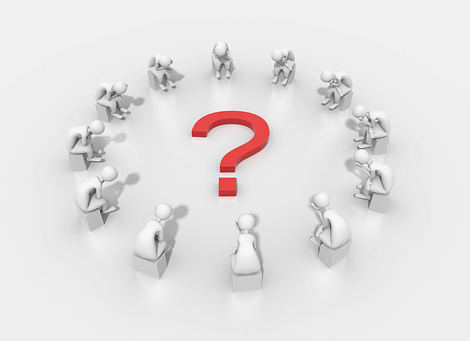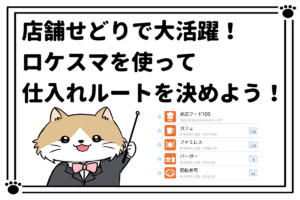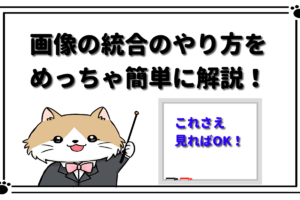どうも、近藤です。
突然ですが、質問です。
あなたは、ブックオフのアプリは使っていますか?

なるほど、パン君は最初から使っていますよね。中にはアプリ自体の存在を知らない!とか、まだ使ったことが無い!という人もいるのではないでしょうか。
そこで、今回はブックオフせどりを始めるなら使わないと損な「アプリのメリットと基本的な使い方」について解説していこうと思います。
ブックオフアプリを使って損はない!メリットを紹介するよ
僕がブックオフアプリを使い始めたのは2019年6月からです。
実際使用すると意外とメリットが多いと感じます。今回は、複数あるメリットの中でも「これはいい!」と思った3つをご紹介していきます。
新規アプリインストールで100ポイントゲット!
簡単に言うと、アプリをダウンロードそしてインストールしログインするだけで100ポイント貰えるキャンペーンをやっています。
そして、1ポイント1円として即使用できますので単純に108円の本が8円で購入できるというわけです。

これが、インストール後ログインした時の画面です。
もしかしたら「なんだ、100ポイントしか貰えないのか?」とか「100ポイントのためにインストールするのは面倒」と思った人もいると思いますが、ちょっとだけ考えてみてください。
通常ブックオフで100ポイントを貯めるのに、どのくらい買い物をしないといけないのかというと・・。
ずばり!1万円分購入しないと100ポイントに達しません。
これが、多いのか少ないかは人それぞれの価値観になりますが、僕はタダで100ポイントを貰えるのであればアプリを使っても損はないと思います。
こちらのアプリは、既存のブックオフ会員カードと同じと思ってください。いわゆる、会員証がカード型なのかアプリなのかの違いです。
なので、会計時に提示するとバーコードを読み取ってくれ、ポイントを貯めたり使ったりすることが可能です。
お気に入り登録して店舗ごとのクーポンをゲット
アプリには、あなたがよく行くブックオフ店舗を「お気に入り登録」できる機能が備わっています。この機能を使えば、限定配信される特別なクーポンがゲットできます。
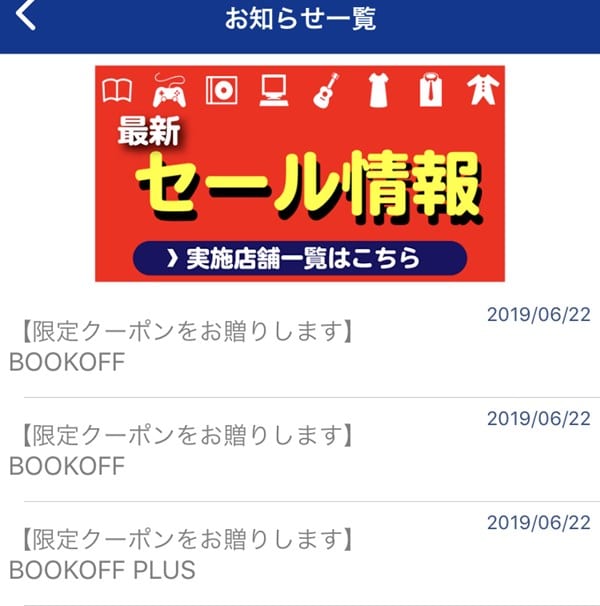
こんな感じで、限定クーポンのお知らせがバンバン配信されます。

店員さんが「アプリで〇〇店をお気に入り登録していただくと、〇月〇日に510円以下の本が貰える限定クーポンが配信されます。」と言っていたので即日アプリをダウンロードしたという経緯です。
これを使えば、510円以下であればプロパー本も無料で貰えるので非常にお得です。
ブックオフ会員カード情報の引き継ぎが可能!
現在既存の会員カードを持っている人が、ここまで読み進めると疑問に思うのが・・
どっちを使ったらよいのか?
ブックオフアプリに既存の会員カードのポイントは引き継ぎが可能なのか?
この2つの疑問です。
まずは、「どっちを使ったらよいのか?」という疑問から解説していきます。
結論からお伝えすると、どちらでもよいです。僕は、万が一会計時にスマホが壊れてしまったり、バーコードが読み込めないというリスクを考えて既存の会員カードを使っています。
行く行くは、アプリに完全移行する可能性も視野に入れています。
次に、既存の会員カードをアプリに引き継ぎができるのか?という疑問について答えていこうと思います。
こちらは、お察しの通り引き継ぐことは可能です。
つまり、現在貯まっているポイントもすべてアプリに移行できちゃうというわけです。ただし、ポイントの引き継をすると既存のカード型の会員証は使用できなくなりますのでご注意ください。
どちらを使うべきかを十分考えながら行いましょう。
ブックオフアプリの基本的な使い方!
では、実際どうやって使ったらよいのか!わからない人もいると思いますので、ブックオフアプリの基本的な使い方についてご紹介していきます。
その1:アプリにログインする方法
1:アプリをインストールします。
2:アプリを起動させます。
3:「新規登録」もしくは「ログインへ」をタップします。
※ここでは、「ログインへ」のやり方を解説しています。
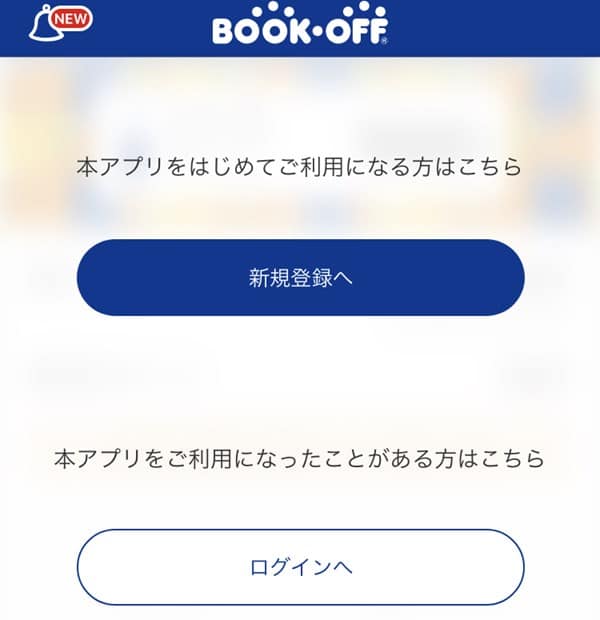
4:会員IDとパスワードを入力しログインをタップすれば完了です。
既にブックオフオンライン会員の方は、登録しているメールアドレスとパスワードでアプリにログインをしてください。
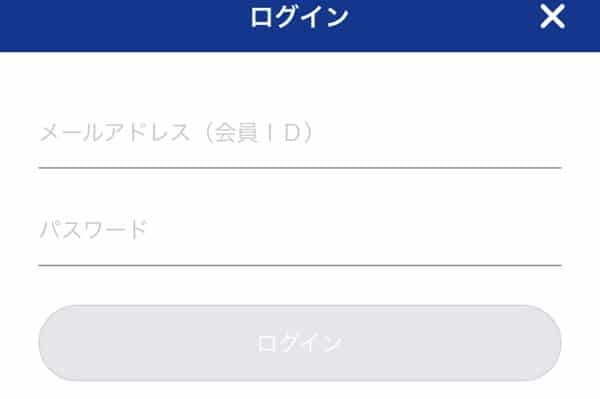
その2:レジでポイントを使ったり、貯めたりする方法
ポイントを使ったり、貯めたりする方法は難しくありません。
1:アプリを起動させます。
2:ホーム画面を会計時に提示しバーコードを読み込んでもらいます。

3:ポイントを使用するのか貯めるのか聞かれますので、答えれば完了です。
ポイントは、即座に反映されますので便利です。
その3:お気に入り店舗の登録のやり方

1:アプリを起動させ「お店を探す」をタップします。

2:「フリーワード検索」をタップします。
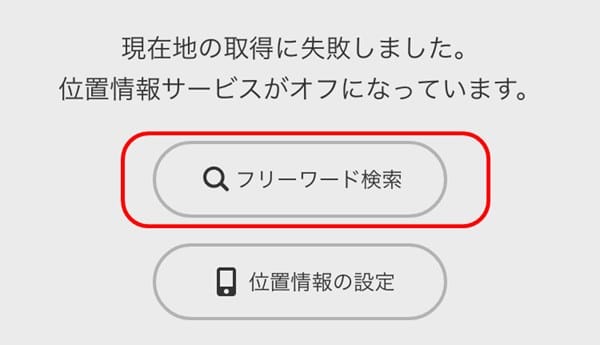
3:検索窓に「店名・地名・住所」などを入力し検索。
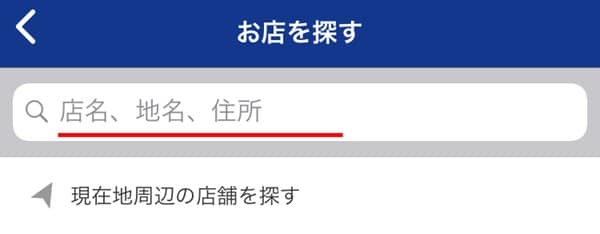
4:表示された検索結果の中からお気に入り店舗にしたいお店をタップします。

5:「お気に入り」をタップすれば完了です。
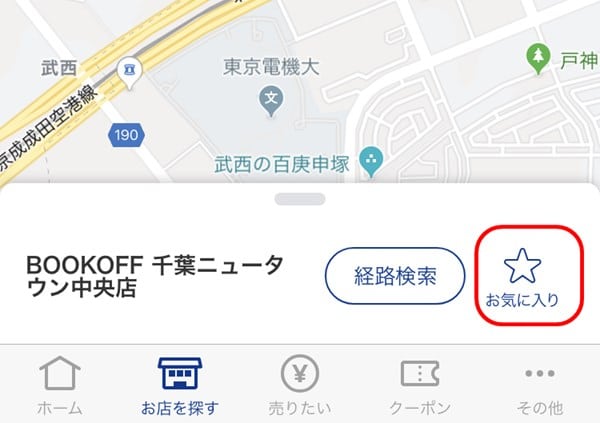
その4:お気に入り店舗からのお知らせクーポンの見方
1:アプリの画面左上のお知らせをタップします。

2:お知らせ一覧の中から、使いたいクーポン情報をタップします。
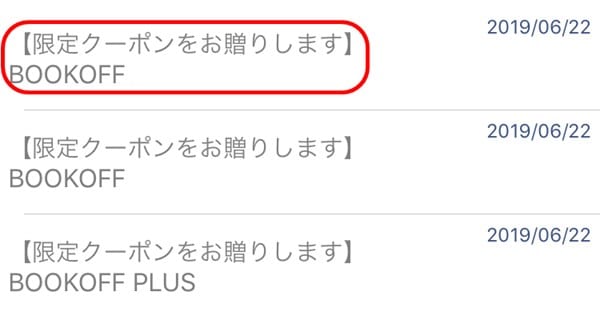
3:「クーポン取得はコチラ」をタップします。

4:使いたいお店のクーポンをタップします。

5:「今すぐ使う」をタップ。
今すぐ使うという画面が表示された状態でレジに並んでください。そして店員さんに「これを使いたいんですが」といえばOKです。あとは店員さんと一緒に操作をします。
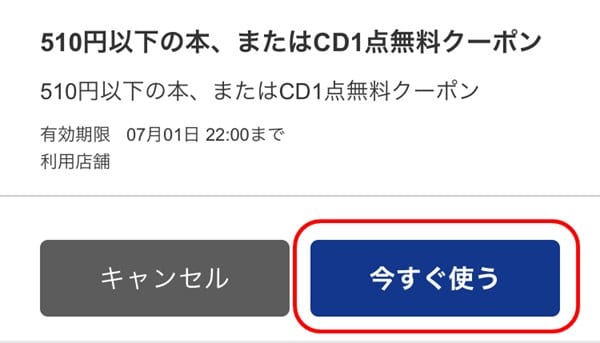
この後に、スワイプするという画面が表示されます。そのままスワイプすれば完了です。ただし、勝手にスワイプせずにレジ打ちの店員さんに見せながら行わないとダメなので注意してください。
まとめ
ブックオフアプリのメリット、そして使い方を見てきました。
アプリをインストールするだけで100ポイント貰えるキャンペーン、そしてお気に入り店舗登録をするだけで限定クーポンの情報をゲットできます。
使う使わないはあなた次第になりますが、僕的には使っても損はないと思います。
まずは、僕のように既存の会員カードはメインで使用し、アプリは限定クーポン用としてのサブとして使うという考えで良いと思います。ブックオフオンラインを使用していない人はアプリの会員登録が面倒ですが、無料ですから使ってみても良いのではないでしょうか。